Vad är bithastighetskomprimering och hur du komprimerar filens bithastighet
Nuförtiden skapar många människor videoinnehåll för affärs- och personliga ändamål. Att skapa videoinnehåll har varit ett effektivt verktyg för marknadsföringsstrategier. Men precis som annat videoinnehåll måste videons kvalitet vara hög för att locka kunder eller tittare. Många tror dock att bara upplösningen är nyckeln till att ha en video av hög kvalitet. Bithastigheten för din video är också ansvarig för kvaliteten på din video. Så, om du vill veta vad Bitrate och bithastighetskomprimering är, fortsätt att läsa det här inlägget.
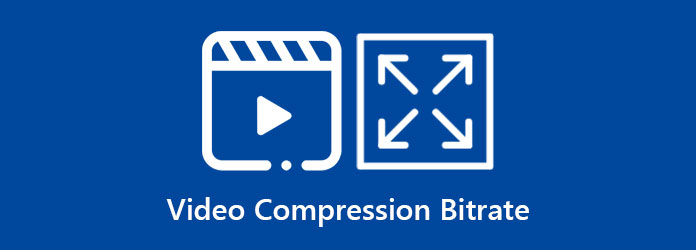
Del 1. Vad är Video Bitrate
Bithastighet är en faktor som påverkar kvaliteten på din video, och den gör en enorm skillnad i kvaliteten på din video. När din videos bithastighet är hög kommer videons kvalitet också att vara bra. Tvärtom, när bithastigheten för din video är låg kommer du att ha en video av låg kvalitet.
Men vad är videobithastighet? Videobithastighet är den kvalitet som videon sänds i och mäts i bitar per sekund. Videobithastighet är inte kvaliteten på videon, men den definierar den frekvens som krävs för att sända videon över andra plattformar. Bithastigheten för en video beror på upplösningen på din video, och videoupplösningar finns i olika förinställningar. Nedan ser du bithastigheterna som motsvarar videoupplösningarna.
- 1. 720p = 1,200 4000 - XNUMX XNUMX kbps (kilobit per sekund)
- 2. 1080p = 4000 8000 - XNUMX XNUMX kbps (kilobit per sekund)
- 3. 1440 (2k) = 30 Mbps (megabit per sekund)
- 4. 2160 (4k) = 15 Mbps (megabit per sekund)
- 5. 8k = 47 Mbps (megabit per sekund)
Så, för att sammanfatta det, betyder hög videokvalitet hög videoupplösning. Och hög videoupplösning resulterar i hög videobithastighet. Men om du har en video av hög kvalitet blir storleken på din video också stor. Men det är bättre att ha en högkvalitativ video med stor filstorlek än att ha en komprimerad video med låg kvalitet. Men lyckligtvis hittade vi ett sätt hur du kan komprimera din fil till en mindre filstorlek utan att förlora kvaliteten på den. Läs nästa del för att lära dig videobithastighetskomprimeringsprocessen.
Del 2. Hur man ändrar videobithastighet
Ingen enhet har ett inbyggt verktyg som du kan använda för att ändra bithastigheten för din video. Det finns dock många program som du kan ladda ner för att komprimera din fil. Vi sökte efter den bästa videobithastighetsväxlaren på internet och hittade den mest populära applikationen. Och i den här delen kommer vi också att lära dig hur du ändrar bithastigheten för din video med detta ultimata verktyg.
Tipard Video Converter Ultimate är ursprungligen ett videokonverteringsverktyg som kan konvertera video- och ljudfiler. Men det som är bra med den här applikationen är att den också kan ändra bithastigheten för din video. Med hjälp av dess videokomprimeringsfunktion kan du ändra din videobithastighet för att minska storleken på din video. Dessutom stöder den alla filformat, såsom MP4, AVI, MKV, MOV, M4V, WMV, WebM och 500+ format till. Många nybörjare föredrar också att använda detta videokomprimeringsverktyg eftersom det har ett lättanvänt programvarugränssnitt.
Dessutom har den många avancerade redigeringsfunktioner som du kan använda, inklusive en videokompressor, videotrimmer, färgkorrigering, videovattenstämpel och många fler. Tipard Video Converter Ultimate är tillgänglig på alla medieplattformar, som Windows, Mac och Linux. Så om du vill komprimera bithastigheten för en 4K-video är det här verktyget det bästa.
4K-videobithastighetskomprimeringsprocess med Tipard Video Converter Ultimate:
steg 1Ladda ner först Tipard Video Converter Ultimate på din enhet genom att klicka på Download knappen nedan för Windows eller Mac. När du har laddat ned, öppna appen.
steg 2Gå sedan till Verktygslåda panel på programvarans huvudgränssnitt. Och klicka sedan på Videokompressor alternativ.
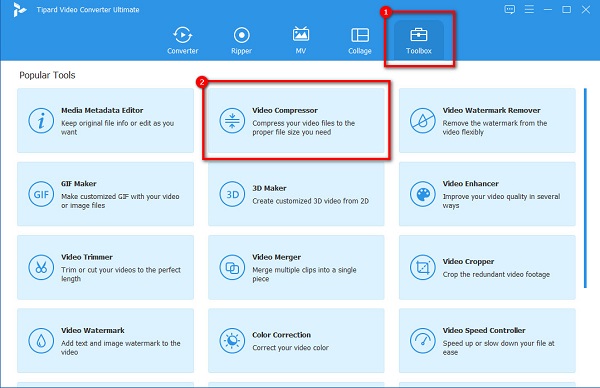
steg 3Härnäst dra och släpp din videofil från dina datormappar för att ladda upp videon du vill komprimera. Du kan också klicka på + sign-knappen för att ladda upp filer.
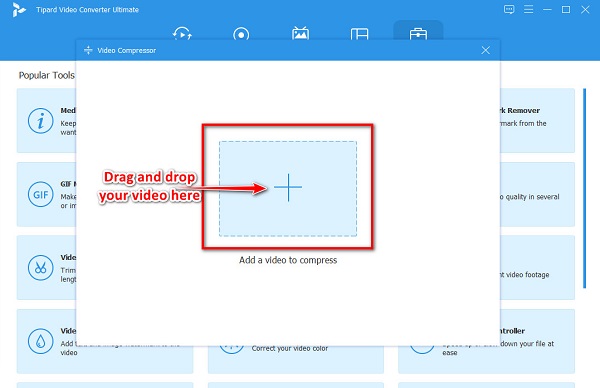
steg 4För att ändra bithastigheten för din video måste du justera upplösningen. För att göra detta, markera upp/ned pil knapp eller håll och dra skjutreglaget till den upplösning du föredrar. Då kommer du att se att bithastigheten för din video blir mindre.
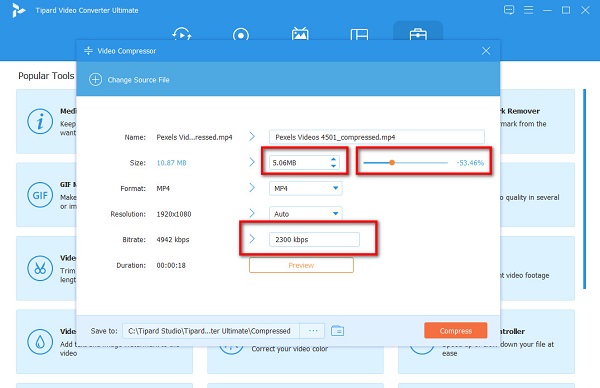
steg 5Slutligen klickar du på Komprimera för att spara ändringarna du gjort i din fil. Klicka här för att lära dig hur du gör komprimera videor på Android telefoner.
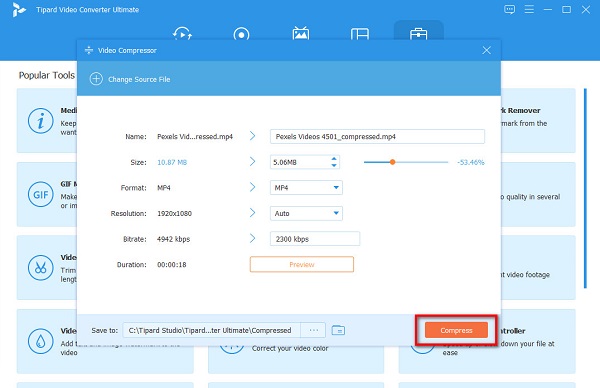
Del 3. Tips: Bästa videobithastighetsinställning för olika videoplattformar
Att välja de bästa videoinställningarna för sociala medier är nödvändigt för att locka tittare. Därför bör du känna till de bästa videobithastighetsinställningarna du laddar upp på Facebook, TikTok och Vimeo. De bästa videoinställningarna betyder inte att den har högkvalitativa inställningar; du måste också överväga hur snabbt den kommer att laddas upp, dess bithastighet och fördröjningen för din video. Men innan det kommer vi först att diskutera videoinställningarna du behöver veta.
Videokvalitet - är förmodligen den viktigaste videoinställningen för din video. Det finns två saker du måste tänka på när det kommer till videokvalitet: upplösning och bildhastighet. Upplösningen är storleken på skärmen i pixlar. Å andra sidan är bildfrekvensen eller bilderna per sekund den hastighet med vilken på varandra följande bilder visas på din video. Om bildhastigheten för din video är 40 fps, har varje sekund 40 bilder. Så i princip, ju fler bildrutor din video har, desto jämnare blir din video.
bitrate - Eftersom bithastighet redan diskuterats ovan kommer vi bara att diskutera några få och ytterligare information om det. Bitrate är den data som skickas genom din video. Det är den som bär den nödvändiga informationen från din video till plattformen dit du försöker skicka din video. Men den föredragna videobithastigheten för sociala medieplattformar är lägre än 20 % av din uppladdningshastighet.
Videoinställningar för Facebook
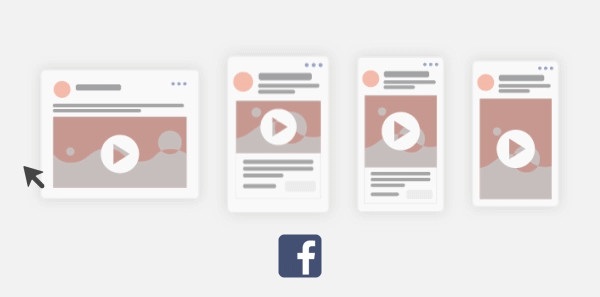
Här är de rekommenderade videoinställningarna för Facebook:
Upplösning: 1080p (1920 × 1080p)
FPS: 30 fps (bilder per sekund)
bitrate: 4000 Kbps (kilobit per sekund)
Videoinställningar för TikTok
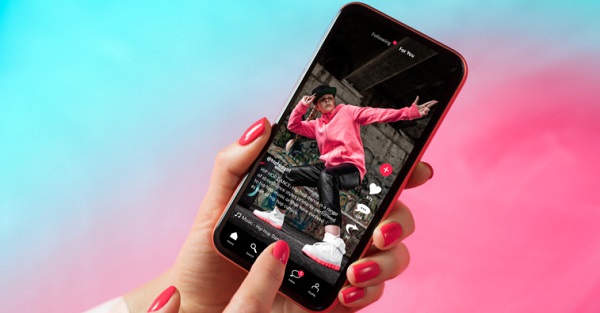
Här är den rekommenderade videoinställningen för TikTok:
Upplösning: 1080p (1920 × 1080p)
FPS: 30 fps (bilder per sekund)
bitrate: 516 Kbps (kilobit per sekund)
Del 4. Vanliga frågor om Bitrate Compression
Påverkar komprimering bithastigheten?
Bithastigheten är baserad på storleken på din fil. Så om du komprimerar din video kommer det att påverka din videos upplösning, bithastighet och storlek.
Vad händer om din videobithastighet är för hög?
Om din video har en högre bithastighet kommer du att ha en video av hög kvalitet. Vissa datorer eller internetanslutningar kan dock inte hantera videor med hög bithastighet. Dessutom behöver en hög bithastighet inte betyda att den har en bättre bildkvalitet.
Vad är en bra bitrate-video?
En bra videobithastighet är minst 5 Mbps för 720p-videor, 8 Mbps för 1080-videor, 16 Mbps för 1440p-videor och 34-35 Mbps för 4K-videor.
Slutsats
Nu när ni alla vet den nödvändiga informationen om bithastighet och bithastighetskomprimering, vi hoppas att du vet vikten av att komprimera bithastigheten för din video. Även om bithastighetskomprimering kommer att påverka kvaliteten på videon, kommer den också att komprimera storleken på din fil. Så om du vill komprimera din video enkelt och snabbt, använd Tipard Video Converter Ultimate nu.







